Publicité
C'est bien si vous appréciez la puissance de Linux mais l'esthétique de Mac OS X - vous pouvez faire en sorte que votre installation Linux ressemble davantage à Mac OS X avec le thème Zukimac.
L'un des grands avantages de Linux est que vous pouvez le personnaliser comme bon vous semble. Et tandis que certaines personnalisations peuvent être complètement uniques, d'autres peuvent être étrangement familières à d'autres systèmes d'exploitation. Nous vous avons déjà montré comment vous pouvez faire ressembler une installation de Lubuntu à Windows XP Comment faire pour que Lubuntu ressemble à Windows XPSi vous avez un utilisateur Windows XP dans votre vie, vous voudrez peut-être essayer de les migrer vers Linux afin qu'ils puissent utiliser un système d'exploitation gratuit et sécurisé recevant toujours des mises à jour de sécurité. Lire la suite .
À propos de Zukimac
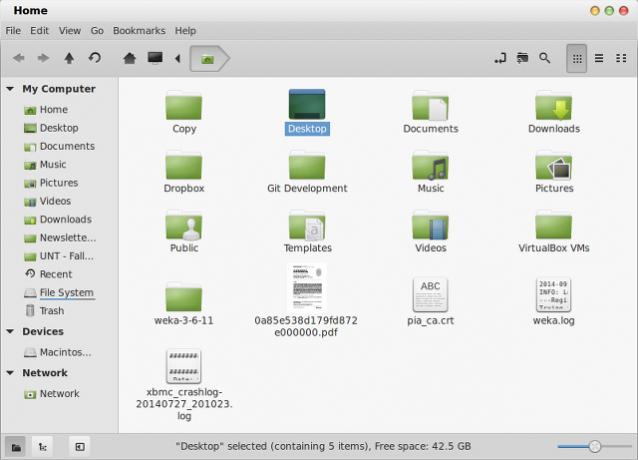
Zukimac est un thème GTK simple qui prend en charge les dernières versions de GTK 3. En d'autres termes, c'est pour les installations Linux à jour qui utilisent Gnome ou tout environnement de bureau basé sur Gnome, donc les utilisateurs de KDE ne pourront pas profiter de Zukimac. Il peut facilement être téléchargé et installé avec les bons outils. Intéressé? Continuez à lire pour voir à quel point c'est bon et comment l'obtenir.
Éléments de thème
Mac OS X est connu pour ses fenêtres argentées, et ce thème correspond parfaitement à cela. Il fait également le dégradé de l'argent clair à un argent plus foncé avec brio où même Chrome semble impeccable - Chrome présente généralement d'étranges imperfections visuelles avec certains thèmes. Ce superbe look est présent sur toutes les fenêtres et tous les panneaux. Par exemple, le panneau supérieur des bureaux Ubuntu aura une finition argentée similaire à celle de Mac OS X.
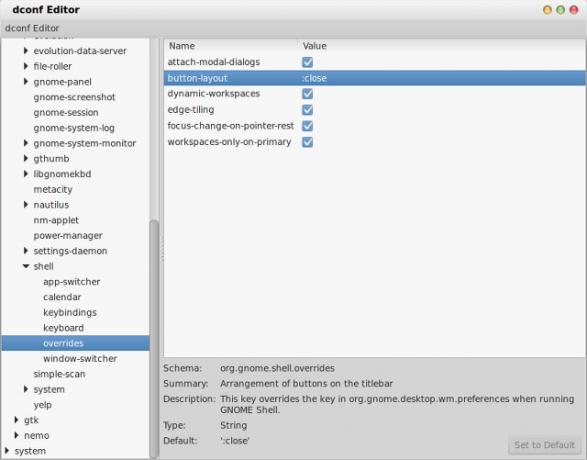
Pourquoi Mac OS X est-il connu d'autre? Que diriez-vous des boutons de contrôle de fenêtre d'icône? Ceux-ci sont également inclus et sont extrêmement précis. Pour les utilisateurs d'Ubuntu, ces boutons seront déjà sur le côté gauche de la fenêtre, tout comme sous Mac OS X. Cependant, si vous appliquez ce thème à d'autres distributions où les boutons de contrôle de fenêtre sont généralement sur le côté droit, vous devrez les déplacer. Vous pouvez le faire en exécutant simplement la commande suivante dans un terminal: dconf write / org / gnome / shell / overrides / button-layout "'ferme, minimise, maximise:'". Ensuite, faites un redémarrage rapide de votre système et les boutons devraient maintenant être sur le côté gauche.
Pour un look Mac OS complet, vous devez également vous assurer que la police de votre système est Lucida Grande. Peut-être voudrez-vous également envisager de configurer un dock de type Mac.
Le seul inconvénient de ce thème est qu'il ne comprend pas de thème d'icône pour compléter le look. Malheureusement, il n'y en a pas de bon disponible - le seul disponible est assez ancien et le projet Mac4Lin est mort depuis longtemps. Donc, pour le moment, vous pouvez utiliser le thème d'icônes que vous souhaitez associer.
Une autre chose à garder à l'esprit est que Mavericks va changer complètement le look de Mac OS très bientôt, donc tout ce thème aura besoin d'une mise à jour. Jusque-là, c'est presque parfait.
Installation de Zukimac
Pour utiliser le thème Zukimac, vous avez besoin de deux choses: le thème lui-même et (très probablement) l'outil Gnome Tweak, qui vous donnera un ensemble supplémentaire de paramètres liés à Gnome Configurez votre bureau Gnome 3 avec l'outil Gnome TweakIl n'y a pas exactement un milliard d'options de personnalisation différentes pour à peu près tout, car GNOME 3 / Shell est encore relativement nouveau. Si vous êtes de ceux qui ne supportent pas GNOME 3 tant que vous ne pouvez pas ... Lire la suite . Sur Ubuntu, vous pouvez l'installer à l'aide de la commande: sudo apt-get install gnome-tweak-tool. Vous aurez également besoin de certains moteurs GTK2 pour que le thème fonctionne correctement, qui peuvent être installés sur Ubuntu avec la commande: sudo apt-get install gtk2-moteurs-murrine gtk2-moteurs-pixbuf.
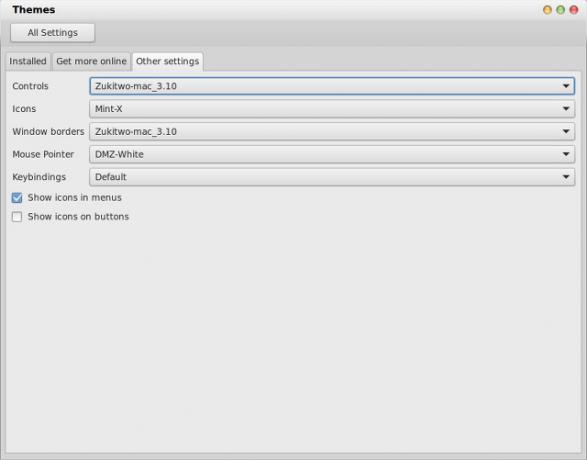
Ensuite, téléchargez le thème Zukimac. Maintenant, ouvrez votre navigateur de fichiers, accédez à votre dossier d'accueil si vous n'y êtes pas déjà, faites-le afficher tous les dossiers cachés (souvent avec le raccourci clavier Ctrl + H), puis extrayez le contenu du thème téléchargé dans les thèmes. dossier. Une fois cela fait, lancez l'outil Gnome Tweak (ou tout autre outil approprié, tel que la section Thèmes de vos paramètres système pour utilisateurs de l'environnement de bureau Cinnamon Cinnamon 2.0 abandonne GNOME, offre une gestion améliorée des utilisateurs et des fenêtresCinnamon, le shell de bureau utilisé dans Linux Mint, a enfin publié la version 2.0, qui propose de nouvelles fenêtres de mosaïque et de capture, ainsi que des options de gestion utilisateur améliorées. Lire la suite ), accédez à l'onglet Apparence, puis réglez la valeur de GTK + sur Zukimac. Si le changement ne s'applique pas immédiatement, redémarrez rapidement votre système et vous utiliserez le nouveau thème!
Quelles personnalisations Linux aimez-vous?
Beaucoup d'utilisateurs Linux donnent de la merde à d'autres utilisateurs qui essaient de faire ressembler leur système à Windows ou Mac OS X, mais honnêtement, les gens devraient faire tout ce qui les rend heureux. Même si un système ressemble à autre chose, c'est toujours Linux sous le capot qui vous permet de faire ce que vous voulez. Donc, si cela vous semble intéressant, vérifiez-le! Il est facile de revenir à votre ancien thème si vous ne l'aimez pas.
Quelles sont vos personnalisations préférées pour votre système Linux? Faites le nous savoir dans les commentaires!
Crédits image: Deux pingouins Via Shutterstock
Danny est un senior à l'Université de North Texas qui aime tous les aspects des logiciels open source et Linux.


